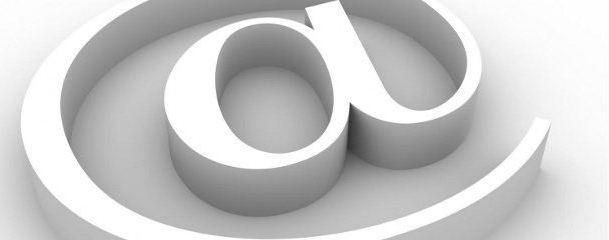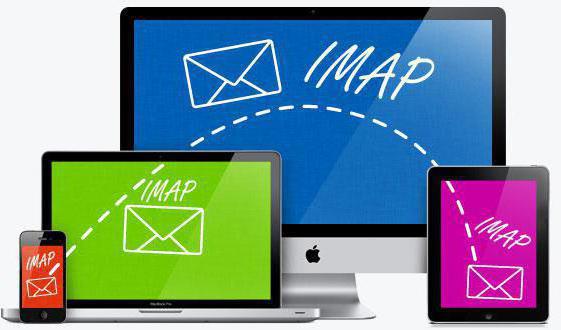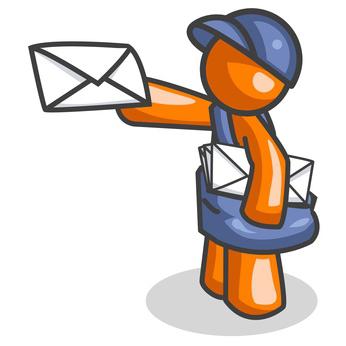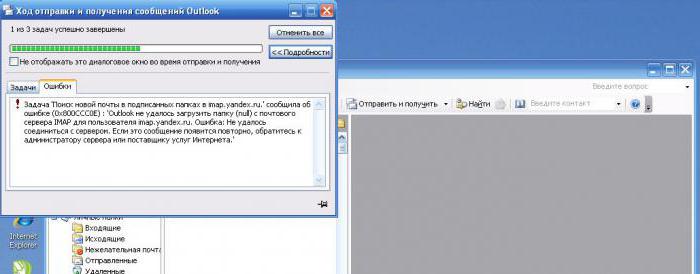بروتوكول IMAP ، Mail ru: إعداد برنامج البريد
معظم مستخدمي خدمة البريدالبريد الإلكتروني راضون تمامًا عن عميل الويب القياسي الذي يقدمه لهم موفر الخدمة. في الواقع ، في هذا الشكل يتم استخدام هذه الخدمة البريدية في أغلب الأحيان ، ولكن هذا لا يحدث لأن ذلك مريح للغاية ، ولكن لأن الناس ببساطة لا يعرفون مكان العثور على بديل وكيفية إعداد استلام البريد في برامج الجهات الخارجية . إذا كان البريد الإلكتروني أداة عملية ، فمن المحتمل أنك لن تكون قادرًا على القيام بذلك بدون عميل بريد إلكتروني متقدم يحل محل واجهة الويب. في هذه المقالة ، سنناقش كيفية إنشاء علبة بريد على المجال Mail.ru وتكوين البريد Mail.ru (IMAP) لبرامج العميل المختلفة ، بما في ذلك Outlook و Apple Mail. هنا سنقوم بتحليل الأخطاء الرئيسية التي تنشأ عند العمل مع خدمة البريد بشكل عام ومع عملاء بريد الطرف الثالث على وجه الخصوص.

تسجيل الدرج
تسجيل عنوان بريد إلكتروني يمكن أن يكون Mail.ru على الموقع الرسمي للخدمة.
عند التسجيل ، من الضروري ملء عدد من الحقول الإلزامية مع البيانات الشخصية:
- الاسم - يمكنك تحديد أي ، على الرغم من اشتراط إدخال اسم حقيقي.
- اللقب - يمكنك تحديد أي.
- صندوق البريد - يجب عليك تحديد لقب ، لكن البريد سيقترحه بنفسك.
- كلمة المرور - يجب تحديد كلمة مرور معقدة باستخدام أحرف خاصة.
هناك حقول أخرى ، ولكنها اختيارية.
بروتوكول IMAP
هذا البروتوكول هو الأكثر الأمثل وإنها ملائمة للعمل مع البريد الإلكتروني وتدعمها جميع الخدمات البريدية الشعبية. بالإضافة إلى ذلك ، يؤثر تخزين البريد في السحاب بشكل إيجابي على الأمان والموثوقية (لا تضيع الأحرف تمامًا وستظل متوفرة دائمًا على أجهزة مختلفة).
يتطلب التكوين الصحيح لـ Mail.ru عبر بروتوكول IMAP معرفة بعض البيانات لتوفير الوصول إلى المربع:
- عنوان البريد الإلكتروني (اسم صندوق البريد / عنوان البريد الإلكتروني) هو الاسم الكامل للمربع الخاص بك ، متبوعًا برمز الباوند @ واسم النطاق.
- بعد ذلك ، يجب عليك تعيين خادم بريد IMAP الوارد - في حالتنا imap.mail.ru.
- يتم إرسال البريد الصادر من خادم SMTP - في حالتنا ، يتم تثبيت خادم smtp.mail.ru
- كلمة المرور - كلمة المرور المستخدمة حاليًا (للوصول إلى صندوق البريد).
- ثم أدخل المنفذ لخادم IMAP (حدد المنفذ 993 وكبروتوكول تشفير SSL / TSL).

توقعات
تكوين Mail.ru (IMAP) لعميل Microsoft يختلف باختلاف الإصدار الذي تستخدمه. في إصدار عام 2016 تحتاج إلى:
- اذهب إلى قائمة "File" في الزاوية العلوية اليسرى.
- ثم انتقل إلى "معلومات" فرعية.
- ثم انقر فوق "إضافة حساب".
- ستتم مطالبتك باختيار أحد أوضاع الضبط (يدوي أو تلقائي) ، يجب تحديد الدليل وتحديد جميع البيانات الموضحة أعلاه.
- اسم المستخدم وعنوان صندوق البريد وكلمة المرور الحالية.
- بعد ذلك ، يجب تحديد نوع حساب IMAP وتحديد الخوادم المناسبة.
- بعد ذلك ، افتح "الإعدادات المتقدمة".
- حدد القائمة الفرعية "متقدم" وأضف المنفذ 993 إلى حقل خادم IMAP.
ثم تحتاج فقط إلى حفظ التغييرات ، وستعمل علبة البريد.

الخفاش!
يتم تنفيذ Mail.ru (IMAP) في هذا العميل باستخدام واجهة مدمجة من الأداة ، والتي تقدم مقدمة خطوة بخطوة من البيانات.
يجب عليك إضافة مربع جديد للقيام بذلك ، فأنت تحتاج إلى:
- في لوحة الواجهة العلوية ، انقر فوق الزر "مربع" وحدد القائمة الفرعية "صندوق البريد الجديد".
- حدد أي اسم لذوقك ، على سبيل المثال "بريد العمل".
- في شاشة الإعدادات التالية ، يجب عليك إدخال الاسم الكامل وعنوان البريد الإلكتروني والمؤسسة.
- في شاشة الإعدادات التالية ، يجب تحديد بيانات خادم IMAP - imap.mail.ru.
- في شاشة الإعدادات النهائية ، يجب إدخال عنوان البريد الإلكتروني وكلمة المرور لإدخاله.
لمزيد من التهيئة ، انتقل إلى "خصائص صندوق البريد" وحدد منفذ IMAP 993 ، ومنفذ SMTP 465.
Apple Mail
يتم إعداد Mail.ru (IMAP) في نظام macOS على مستوى إعدادات النظام ، أو من خلال برنامج "Mail" المدمج.
للتهيئة من خلال تطبيق "Mail" ، يجب عليك القيام بما يلي:
- افتح تطبيق البريد نفسه.
- حدد "ملف" في القائمة العلوية.
- حدد القائمة الفرعية "إضافة حساب".
كما هو الحال مع The Bat ، يقدم عميل Apple تهيئة خطوة بخطوة.

في النافذة الأولى ، ستتم مطالبتك بإدخال البيانات الأساسية للمربع:
- اسمك (أي للاختيار من بينها ، لا ينبغي أن يكون مرتبطًا بصندوق البريد).
- عنوان البريد الإلكتروني (العنوان الكامل مع @ والمجال).
- كلمة المرور (تستخدم عند التسجيل على موقع mail.ru).
سيتم تنفيذ برمجة إضافية تلقائيًا ، ولكن يمكن أن تحدث أخطاء ، ثم سيطالبك البرنامج بإدخال بيانات إضافية.
- نوع الخادم - حدد IMAP.
- الوصف - اسم المربع (أي ، حسب اختيار المستخدم).
- الخادم ، والتي ستتلقى البريد الوارد - imap.mail.ru.
- كلمة المرور - كلمة المرور المستخدمة عند التسجيل مع mail.ru.
ثم ستتبع الصفحة اليدوية الثانية.
- الخادم من حيث سيتم إرسال رسائل البريد الإلكتروني الخاصة بك -تحتاج إلى تحديد الخادم smtp.mail.ru (الانتباه ، يجب عليك أيضًا تحديد المربع "استخدام هذا الخادم فقط" ، وأيضًا أمام خيار "استخدام المصادقة").
- اسم المستخدم - هنا تحتاج إلى إدخال عنوان البريد الإلكتروني الكامل ، مع @ والمجال.
- كلمة المرور - نفس كلمة المرور التي تم إدخالها في النافذة السابقة.

بعد إجراء العمليات ، سيعرض البرنامج فحص جميع البيانات مرة أخرى وإنشاء مربع جديد.
بعد إضافة المربع الجديد إلى قائمة مربعات البرنامج ، يجب تغيير المنفذ في الإعدادات. لهذا تحتاج إلى:
- افتح إعدادات البريد.
- حدد القائمة الفرعية "حسابات".
- في هذه القائمة الفرعية ، تحتاج إلى العثور على "خادم البريد الصادر" وتحديد العنصر الفرعي "تغيير قائمة خادم SMTP" في القائمة المنسدلة.
- بعد ذلك ، تحتاج إلى التحقق من الخيار "استخدام المنفذ التعسفي" وإدخال المنفذ 465 هناك.
- بعد ذلك ، تحتاج إلى التحقق من خيار "استخدام SSL".
البريد لنظام iOS
يتم تنفيذ إعداد Mail.ru (IMAP) في نظام iOS بنفس الطريقة المتبعة في macOS ، من خلال إعدادات النظام. لإضافة صندوق بريد جديد:
- انتقل إلى الإعدادات - البريد.
- افتح قائمة الحسابات وانقر فوق الزر "إضافة حساب".
- في قائمة المجالات المقترحة ، حدد "غير ذلك".
- بعد ذلك ، يجب تحديد بيانات المستخدم الأساسية (الاسم وعنوان البريد الإلكتروني وكلمة المرور).
- ثم انقر فوق الزر "التالي" ، وسيقوم البرنامج بإكمال التكوين نفسه.
حدد الخادم والمنافذ يدويًا ، لهذا يجب عليك:
- انقر على اسم المربع المنشأ حديثًا.
- افتح إعدادات صندوق البريد.
- في SMTP تحتاج إلى تحديد smtp.mail.ru.
- في نقطة الوصول عبر IMAP ، يلزمك تحديد imap.mail.ru.
- في إعدادات SMTP ، يجب عليك التحقق من خيار "استخدام SSL" وإدخال المنفذ 465.

Mail for Android
بادئ ذي بدء من الضروري أن يتم تعريف مع مايتم تثبيت عميل البريد على النظام. يصف هذا الدليل كيفية إعداد عميل قياسي لنظام Android. يتم إعداد Mail.ru (IMAP) يدويًا. لإضافة صندوق بريد جديد:
- افتح تطبيق البريد الإلكتروني.
- أدخل بيانات صندوق البريد (العنوان الكامل مع @ مع النطاق وكلمة المرور المستخدمة عند التسجيل).
- ثم اضغط على مفتاح "يدوي".
حدد نوع خادم IMAP.
ستظهر قائمة إضافية ، ستحتاج إلى إدخال بيانات للخادم باستخدام البريد الوارد:
- خادم IMAP هو imap.mail.ru.
- بروتوكول الأمان هو SSL / TSL.
- يجب أيضًا تغيير المنفذ إلى 993 والنقر فوق الزر "التالي".
ستظهر قائمة إضافية حيث ستحتاج إلى إدخال بيانات الخادم باستخدام البريد الصادر:
- خادم SMTP - smtp.mail.ru.
- بروتوكول الأمان هو SSL / TSL.
- أيضا ، أدخل رقم المنفذ 465 وانقر على زر "تم".
العميل الرسمي
لا تهتم مع إعداد البريد.ar (IMAP) لعملاء الجهات الخارجية ، يمكنك تنزيل التطبيق الرسمي ، وهو متاح للتنزيل من جميع متاجر التطبيقات الرئيسية ، بما في ذلك AppStore و Google Play. من المزايا الهامة لهذه التطبيقات أنك لا تحتاج إلى إدخال بيانات الخادم يدويًا. كل ما تحتاج إلى معرفته هو كلمة المرور (تلك المستخدمة عند التسجيل) وعنوان البريد الإلكتروني (المجال الذي سيضيفه التطبيق تلقائيًا). وعلاوة على ذلك ، يمكن إجراء عملية التسجيل نفسها في تطبيق المحمول دون اللجوء إلى استخدام الموقع. يتم تهيئة واجهة التطبيق مسبقًا لتوفير الراحة القصوى لأولئك الذين يستخدمون بريد mail.ru. إذا كان لدى المستخدم صناديق في خدمات أخرى ، فيمكنك إضافتها مباشرة إلى نفس التطبيق ، وستأتي جميع المراسلات في برنامج واحد. أما بالنسبة لأجهزة الكمبيوتر المكتبية وأجهزة الكمبيوتر المحمولة ، فليس لدى المطورين ، للأسف ، ما تقدمه ، باستثناء عميل الويب.

الأخطاء المحتملة
كما هو الحال مع أي خدمة بريد إلكتروني ، وبرمجيات بشكل عام ، قد تكون هناك مشاكل. وينطبق الشيء نفسه على تكوين Mail.ru (IMAP) لعملاء البريد جهة خارجية.
- خطأ 550 تم تعطيل إرسال الرسائل لهذا الحساب - يتم حل المشكلة عن طريق تغيير كلمة المرور لصندوق البريد.
- Error Mailbox Full - من الاسم واضح أن المشكلة حدثت بسبب حقيقة أن صندوق البريد ممتلئ. من الضروري الانتظار بعض الوقت أو مسح صندوق البريد باستخدام البريد الوارد.
- خطأ لم يتم العثور على المستخدم -يحدث خطأ مشابه إذا لم يتم تسجيل الوجهة في قاعدة البيانات Mail.ru. في هذه الحالة ، تحتاج إلى التحقق من عنوان المستلم أو طريقة أخرى للاتصال به.
- خطأ لا توجد مثل هذه الرسالة ، فقط 1000 رسالة فيmaildrop (لا توجد رسالة ، فقط 1000 رسالة في البريد) - يحدث خطأ عند محاولة تنزيل المراسلات إلى عميل بريد جهة خارجية. لإصلاحها ، تحتاج إلى فتح صندوق بريد إلكتروني من خلال متصفح ويب ومحو أقدم رسالة منه ، ثم حاول مرة أخرى تنزيله باستخدام برنامج بريد إلكتروني تابع لجهة خارجية.
- خطأ لا نقبل البريد من IP الحيوي (نحننحن لا نقبل البريد من المربعات التي تحتوي على عنوان IP ديناميكي) - تحدث المشكلة بسبب PTR تمت تهيئتها بشكل غير صحيح (وهي مشابهة لسجل لعناوين IP الديناميكية). بسبب هيمنة البريد المزعج ، كان لإدارة Mail.ru لمنع مثل هذه العناوين. المشكلة لا يمكن حلها إلا من قبل مزود ، والتي ستحل محل PTR.
- خطأ 550 رسالة غير مرغوب فيها تم رفضها / رفضها (هذه الرسالة تعني أن الرسالة تم حظرها بواسطة مرشح البريد العشوائي). يمكن حل المشكلة دعم فقط.
- تم تعطيل الوصول إلى هذا الحساب - على الأرجح أنه قد تم حذف المربع الذي تحاول إرسال بريد إلكتروني إليه لأنه لم يتم استخدامه لفترة طويلة. </ أول </ p>